怎么给电脑做系统教程
进入BIOS,Security-Secure Boot Control设为Disabled,Boot-CSM Support设为Enabled,(没有CSM选项的机型仅支持UEFI启动)按F10 保存,插入系统安装U盘,重启按ESC选择启动项 。开始引导镜像了: 1、选择语言、键盘等设置后选择:“下一步”: 2、点击“现在安装”: 3、安装程序正在启动: 4、在验证密钥的阶段,有密钥就直接输入,也可以暂时选择跳过: 5、同意许可条款: 6、选择“自定义”: 7、接下来进行分区 ,{Windows7需要点选"驱动器选项(高级)} 8、点击新建分配您C盘的大小,这里1GB=1024M,看您的需要来分配大小。 9、如果需要分配C盘为100GB,则为100x1024=102400,为了防止变成99.9GB,可以在102400基础上多加5-10MB, 这里我们直接把127GB的硬盘分为一个分区,点击新建后点击应用: 10、Windows会自动创建一个引导文区,这里选择确定: 11、创建C盘后,其中系统保留盘会自动生成,不用管它,做完系统后会自动隐藏此分区。接下来选择C系统安装的路径(C盘),点击下一步: *如果自己分了很多区的话,千万不要选错安装路径哦。 12、正在复制文件和准备文件,接下来的一大部分阶段都是自动完成的: 13下图四个步骤都是自动完成的,接下来会自动重启: 14、10秒倒计时后,Windows将会自动重启,这个时候可以将U盘拔掉(防止U盘为第一启动项,又从U盘启动),也可以选择立即重启。 15、重启后Windows依然是自动加载进程的,期间会重启数次,正在准备设置: 16、准备就绪后会重启,又到了验证产品密钥的阶段了,有密钥就直接输入,也可以暂时选择以后再说(左下角): 17、快速上手的界面,选择使用快速设置即可。 18、稍等片刻,激动人心的时刻就要来了。 19、到这里系统差不多已经安装完了,接下来为这台电脑创建一个账户和密码,密码留空就是没有设置密码。 Windows安装的部分到此结束
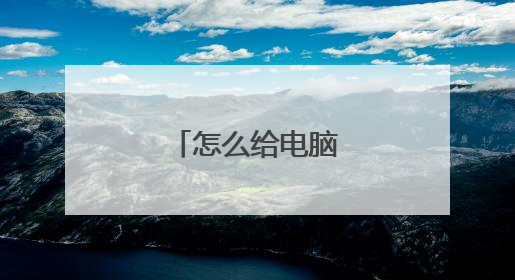
如何重装电脑系统?
电脑重装系统教程,这里以小白系统为例:1、打开小白一键重装系统,接着自动检测本地环境。2、在一键装机界面选择要安装的系统,然后点击 “安装此系统”。3、选择需要的安装软件,不需要就去掉勾选,然后点击下一步。4、接着进入下载系统的环境,只要耐心等待,接着环境部署完成,10秒自动重启电脑。5、电脑重启后会自动选择进PE系统,接着自动安装系统,安装后自动重启。6、系统会自动选择操作系统进一系列的安装和优化。电脑经过多次重启后自动进入系统,就可以正常使用了。
如何使用U盘启动重装系统 1.u盘启动系统制作;2.使用u盘重装系统.(二)特点1.制作简单,操作方便,免去在市场购买系统光盘用不了或不合适的烦恼;2.可以自选自己喜欢的系统,如目前大部分系统自带的都是office2003,如果使用u盘装机可以选择带有office2007的系统;3.U盘平时依然可以作为储存盘使用;4.用手机等储存卡均可以使用.工具材料:u盘启动系统制作工具;所需的操作系统2GB以上的U盘操作方法01下载u盘启动系统制作工具.U大师或U启动使用制作比较简单.下面以U启动为例:首先,进入下载页面下载U启动装机版。02双击下载好的u启动安装程序,将u启动安装到电脑。03成功安装u启动软件到电脑后打开u启动主程序,插入U盘进行u启动制作。04单击"一键制作u盘",将会弹出一个信息提示框,点击"确定",开始制作u盘启动盘。整个过程均为自动化完成,直至制作成功。05u启动u盘则制作成功后会弹出一个是否模拟测试的窗口。可以不进行模拟测试,因为后面重装系统非常的简单。06将下载好的ghost xp系统镜像文件复制到u盘中。可以是.iso文件,也可以是.gho文件。07开机前将已经制作好的u盘启动盘插到电脑USB插孔上,开机并连续按下相应的快捷键进入到启动项选项界面,通过鼠标上下方向键“↑↓”选择到u盘,然后按回车键进入到u启动的主菜单界面。快捷键每个型号的电脑可能不一样,但一般是F8/F9/F10/F11/F12,如果不清楚就轮流试一试。08开机通过快捷键进入u启动的主菜单界面。新电脑选择WIN8PE;年份比较久的电脑选择WIN03PE。09进入系统后,双击“u启动PE一键装机”工具,选择你所需要的系统进行安装。10接着选择一个硬盘分区进行系统的安装,点击"确定"。11 然后系统自行安装。
以其中一款游戏本为例,电脑重装系统教程
如何使用U盘启动重装系统 1.u盘启动系统制作;2.使用u盘重装系统.(二)特点1.制作简单,操作方便,免去在市场购买系统光盘用不了或不合适的烦恼;2.可以自选自己喜欢的系统,如目前大部分系统自带的都是office2003,如果使用u盘装机可以选择带有office2007的系统;3.U盘平时依然可以作为储存盘使用;4.用手机等储存卡均可以使用.工具材料:u盘启动系统制作工具;所需的操作系统2GB以上的U盘操作方法01下载u盘启动系统制作工具.U大师或U启动使用制作比较简单.下面以U启动为例:首先,进入下载页面下载U启动装机版。02双击下载好的u启动安装程序,将u启动安装到电脑。03成功安装u启动软件到电脑后打开u启动主程序,插入U盘进行u启动制作。04单击"一键制作u盘",将会弹出一个信息提示框,点击"确定",开始制作u盘启动盘。整个过程均为自动化完成,直至制作成功。05u启动u盘则制作成功后会弹出一个是否模拟测试的窗口。可以不进行模拟测试,因为后面重装系统非常的简单。06将下载好的ghost xp系统镜像文件复制到u盘中。可以是.iso文件,也可以是.gho文件。07开机前将已经制作好的u盘启动盘插到电脑USB插孔上,开机并连续按下相应的快捷键进入到启动项选项界面,通过鼠标上下方向键“↑↓”选择到u盘,然后按回车键进入到u启动的主菜单界面。快捷键每个型号的电脑可能不一样,但一般是F8/F9/F10/F11/F12,如果不清楚就轮流试一试。08开机通过快捷键进入u启动的主菜单界面。新电脑选择WIN8PE;年份比较久的电脑选择WIN03PE。09进入系统后,双击“u启动PE一键装机”工具,选择你所需要的系统进行安装。10接着选择一个硬盘分区进行系统的安装,点击"确定"。11 然后系统自行安装。
以其中一款游戏本为例,电脑重装系统教程

笔记本做系统步骤图解
开机后点击ESC键选择对应启动项后,开始引导镜像了: 1、选择语言、键盘等设置后选择:“下一步”: 2、点击“现在安装”: 3、安装程序正在启动: 4、在验证密钥的阶段,有密钥就直接输入,也可以暂时选择跳过: 5、同意许可条款: 6、选择“自定义”: 7、接下来进行分区 ,{Windows7需要点选"驱动器选项(高级)} 8、点击新建分配您C盘的大小,这里1GB=1024M,看您的需要来分配大小。 9、如果需要分配C盘为100GB,则为100x1024=102400,为了防止变成99.9GB,可以在102400基础上多加5-10MB, 这里我们直接把127GB的硬盘分为一个分区,点击新建后点击应用: 10、Windows会自动创建一个引导文区,这里选择确定: 11、创建C盘后,其中系统保留盘会自动生成,不用管它,做完系统后会自动隐藏此分区。接下来选择C系统安装的路径(C盘),点击下一步: *如果自己分了很多区的话,千万不要选错安装路径哦。 12、正在复制文件和准备文件,接下来的一大部分阶段都是自动完成的: 13下图四个步骤都是自动完成的,接下来会自动重启: 14、10秒倒计时后,Windows将会自动重启,这个时候可以将U盘拔掉(防止U盘为第一启动项,又从U盘启动),也可以选择立即重启。 15、重启后Windows依然是自动加载进程的,期间会重启数次,正在准备设置: 16、准备就绪后会重启,又到了验证产品密钥的阶段了,有密钥就直接输入,也可以暂时选择以后再说(左下角): 17、快速上手的界面,选择使用快速设置即可。 18、稍等片刻,激动人心的时刻就要来了。 19、到这里系统差不多已经安装完了,接下来为这台电脑创建一个账户和密码,密码留空就是没有设置密码。 Windows安装的部分到此结束
首先第一首选的肯定是原版光碟了,这个有说明书你可以看着说明书进行操作 二、1、U盘装系统,如果光碟丢失了,你可以在网站上面下载好一个你所需要的系统,然后准备好一个4G以上(最好8G以上)的U盘。2、下载一个'U盘启动制作软件'(老毛桃、大白菜都可以)。3、进行制作'U盘启动工具'(按照软件提示操作就可以了)三、以上步骤全部做好之后,设置好你电脑的可以用USB启动项(具体可以百度你的电脑机型,网络有教程)四、以上全部做好了,就可以利用你做好的'U盘启动系统'进入PE虚拟机界面,在PE虚拟机里进行系统安装。 如果看不懂,可以百度U盘安装系统,里边有图文介绍,如果还是不懂可以私聊我
笔记本电脑安装系统操作步骤: 1。插入U盘,打开生产工具的“U盘启动ISO模式”,首先点击“生成ISO启动盘”,然后点击“生成ISO启动U盘”,耐心等待生产完成。 制作完成后,将系统映像文件复制到U盘。 2。重新启动计算机时,按一键U盘可连续启动快捷键。通常(F12、del、F11、F2等)不同计算机主板上的快捷键可能不同。当许多计算机启动时,在徽标屏幕的底部会有一个简短的按下提示。 3。打开启动选择界面后,带USB或USB品牌的选项为U盘。确认后,用方向键选择进入PE选择界面。 4。选择“02 windowspe/Ramos”回车键确认 5。弹出PE安装工具,选择需要安装的系统镜像,然后在左下角的“目标分区”中确定是否选择了系统盘(C盘)。确认后点击右下角的“安装系统”。 6。安装系统 7。安装系统后,重新启动计算机,出现以下界面 8。笔记本安装系统成功 这就是如何安装笔记本电脑系统。你学会了吗?
制作一个最新版u启动u盘启动盘,让电脑从u启动u盘启动。安装win10系统。 1、电脑连接u启动U盘,设置U盘启动;运行u启动win8pe2、在u启动pe一键装机工具窗口中,点击“浏览”将系统镜像添加进来,安装在C盘,确定3、在提示框中点击“确定”随后我们就可以看到程序正在进行4、待程序结束会有提示框,提示是否马上重启计算机?点击“是” 5、重启后电脑自动安装程序,耐心等候程序安装完成,系统便可以使用了
跟电脑安装系统一样的
首先第一首选的肯定是原版光碟了,这个有说明书你可以看着说明书进行操作 二、1、U盘装系统,如果光碟丢失了,你可以在网站上面下载好一个你所需要的系统,然后准备好一个4G以上(最好8G以上)的U盘。2、下载一个'U盘启动制作软件'(老毛桃、大白菜都可以)。3、进行制作'U盘启动工具'(按照软件提示操作就可以了)三、以上步骤全部做好之后,设置好你电脑的可以用USB启动项(具体可以百度你的电脑机型,网络有教程)四、以上全部做好了,就可以利用你做好的'U盘启动系统'进入PE虚拟机界面,在PE虚拟机里进行系统安装。 如果看不懂,可以百度U盘安装系统,里边有图文介绍,如果还是不懂可以私聊我
笔记本电脑安装系统操作步骤: 1。插入U盘,打开生产工具的“U盘启动ISO模式”,首先点击“生成ISO启动盘”,然后点击“生成ISO启动U盘”,耐心等待生产完成。 制作完成后,将系统映像文件复制到U盘。 2。重新启动计算机时,按一键U盘可连续启动快捷键。通常(F12、del、F11、F2等)不同计算机主板上的快捷键可能不同。当许多计算机启动时,在徽标屏幕的底部会有一个简短的按下提示。 3。打开启动选择界面后,带USB或USB品牌的选项为U盘。确认后,用方向键选择进入PE选择界面。 4。选择“02 windowspe/Ramos”回车键确认 5。弹出PE安装工具,选择需要安装的系统镜像,然后在左下角的“目标分区”中确定是否选择了系统盘(C盘)。确认后点击右下角的“安装系统”。 6。安装系统 7。安装系统后,重新启动计算机,出现以下界面 8。笔记本安装系统成功 这就是如何安装笔记本电脑系统。你学会了吗?
制作一个最新版u启动u盘启动盘,让电脑从u启动u盘启动。安装win10系统。 1、电脑连接u启动U盘,设置U盘启动;运行u启动win8pe2、在u启动pe一键装机工具窗口中,点击“浏览”将系统镜像添加进来,安装在C盘,确定3、在提示框中点击“确定”随后我们就可以看到程序正在进行4、待程序结束会有提示框,提示是否马上重启计算机?点击“是” 5、重启后电脑自动安装程序,耐心等候程序安装完成,系统便可以使用了
跟电脑安装系统一样的

电脑从做系统怎么做
为什么样给电脑做系统: 首先我们先来看一下为什么要重新给电脑做系统呢。经过小编的了解主要就是有一下三个原因。首先第一个原因就是电脑中了病毒了。电脑中病毒之后并不好处理,有些病毒无法使用杀毒软件清理,只能重新做一个系统。其次就是因为电脑垃圾过多,是电脑变慢,但是又不好清理,所以要做一个新系统。还有就是因为系统升级换代的原因。 怎么做系统:1、首先我们要准备一个载有新系统的光盘。一般来说我们到电脑维修店或者是一些电脑配件的地方就可以购买到一个新系统的关盘。需要注意的是要选择一个和自己电脑匹配的新系统。2、接下来我们需要设置主板的开机启动项,因为一般的电脑默认的都是硬盘启动,我们需要将它改为光驱启动。但是前提是我们的电脑要有光驱。 3、然后我们等电脑启动之后,找到主界面,使用鼠标左键点击安装操作系统的按钮就可以了。一般来说安装的过程大概就是20分钟左右就可以了。 4、经过以上的步骤之后我们的电脑就安装了一个新的操作系统了,我们只需要根据自己的需要设置一些基础数据就可以使用电脑了。
雨林木风U盘启动盘一键装机。 雨林木风U盘启动盘装系统,制作U盘启动盘用“雨林木风U盘启动制作工具”,下载安装--运行“雨林木风U盘启动制作工具”--按提示插入U盘--开始制作--一分钟后制作完成。 雨林木风U盘启动盘一键装机主要步骤: 第一步:制作前的软件、硬件准备 ( 下载雨林木风U盘启动盘) 第二步:用雨林木风U盘装系统软件制作启动U盘 第三步:下载您需要的gho系统文件并复制到U盘中 第四步:进入BIOS设置U盘启动顺序(此步可略过,可在启动时常按F12键选择U盘启动) 第五步:用U盘启动快速安装系统。 一键装机只需跟着提示点击鼠标即可。 详细教程可到雨林木风U盘启动盘官网去了解,也可向官网的技术员请教电脑技术 希望可以帮到你,给个赞呗
雨林木风U盘启动盘一键装机。 雨林木风U盘启动盘装系统,制作U盘启动盘用“雨林木风U盘启动制作工具”,下载安装--运行“雨林木风U盘启动制作工具”--按提示插入U盘--开始制作--一分钟后制作完成。 雨林木风U盘启动盘一键装机主要步骤: 第一步:制作前的软件、硬件准备 ( 下载雨林木风U盘启动盘) 第二步:用雨林木风U盘装系统软件制作启动U盘 第三步:下载您需要的gho系统文件并复制到U盘中 第四步:进入BIOS设置U盘启动顺序(此步可略过,可在启动时常按F12键选择U盘启动) 第五步:用U盘启动快速安装系统。 一键装机只需跟着提示点击鼠标即可。 详细教程可到雨林木风U盘启动盘官网去了解,也可向官网的技术员请教电脑技术 希望可以帮到你,给个赞呗
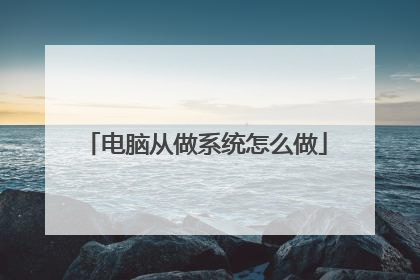
设置电脑开机启动项的方法步骤详解
很多网友不知道开机启动项怎么设置,担心不小心设置错了导致电脑开不了机或者出现其他的程序不能启动的问题。下面我给大家分享电脑技巧,欢迎阅读。设置电脑开机启动项的方法方法一:最简单最原始的方法,使用开机启动命令在 开始--运行--输入:msconfig 命令,进入如下系统配置界面:系统配置界面启动项中除了杀毒软件和输入法(cftmon不可关闭否则你就不会在任务栏看语言栏了)外,其它的都可以关闭或者使用者可以根据自己的需要自由地选择取舍。其实关闭并不是删除,只是开机时不运行罢了。你若想运行可以从程序菜单中打开。不同电脑可能安装的程序不一样,所以所看到的程序或许不一一样,以下总结了一些系统常见启动项。ctfmon.exe----是Microsoft Office产品套装的一部分。它可以选择用户文字输入程序和微软Office XP语言条。这不是纯粹的系统程序,但是如果终止它,可能会导致不可知的问题。输入法会出现在屏幕右下角,建议不删。NvCpl ------是显卡桌面管理调节程序;nvcpl.dll---------- 是NVIDIA显示卡相关动态链接库文件。可以停用;nvmctray - nvmctray.dll ------- DLL文件信息是显示卡相关文件。internat.exe ----------输入法指示器程序LoadPowerProfile------- Win98/Me电源管理PCHealth ----------- WinMe系统自愈功能ScanRegistry ---------启动时检查并备份注册表SchedulingAgent ------- 系统计划任务程序Synchronization Manager---- Win2000同步管理SystemTray----------系统托盘,管理内存驻留程序Taskbar Display Controls ----屏幕-属性-设置-高级-在任务栏中显示图标TaskMonitor ---------任务检测程序,记录使用软件情况*StateMgr ---------- WinMe系统还原msmsgs Windows Messenger -是微软公司推出的一个在线聊天和即时通讯客户端。Rundll32 cmicnfg-------是32位的链接库,使电脑能运行..dll类型的文件,建议不要禁用;soundman.exe------是Realtek声卡相关程序。该进程在系统托盘驻留,用于进行快速访问和诊断。可关掉.igfxtray.exe ------- 是intel显卡配置和诊断程序,会在安装intel 810芯片组的集成显卡驱动时一起安装。关掉试试.hkcmd.exe-----此进程是主板上集成显卡的一个驱动控制台文件, 常和 igfxtray.exe 一起出现,如intel865G芯片集成的显卡。但该命令常会被黑客或木马利用,需要注意。可以禁用,不是病毒,但可能被病毒替代。nwiz.exe--------是NVIDIA nView控制面板在NVIDA显卡驱动中被安装,用于调整和设定。可停用。方法二:使用360安全卫士来设置开机启动项360安全卫士相信大家使用的都比较熟悉,功能也比较齐全,首先打开电脑中安装的360软件,进入 功能大全--开机加速--启动项360开机加速内部提供了丰富的开机启动项目优化设置,不懂的朋友可以选用一键优化也非常方便,由于是全中文操作截面,内部介绍也非常详细,笔者这里就不过多的介绍了。方法三:通过巨盾进程管理工具设置开机启动项打开巨盾,进入“工具箱”,选择“进程管理”。在巨盾进程管理工具中选择“启动信息”,如果要将哪个启动信息禁用,直接右击选择删除即可,启动信息删除的原则跟方法一的原则是一样的,具体操作方法可以看下图。通过上述的介绍,大家应该会对开机启动项怎么设置有了一定的了解。其实在开机启动项中除去电脑需要的各种驱动之外,其他的第三方程序都可以禁用,遵循这个原则大家就不用担心把开机启动项设置错了,网友按照上面的操作,一定会发现开机时间会缩短的。猜你喜欢:1. 如何添加开机启动项2. 如何运行命令设置开机启动启动项3. 怎么设置开机启动项4. 怎么设置电脑的开机启动项5. 怎么设置开机启动项6. 开机启动项在哪里设置

